Atributos de usuario
Cómo funciona
Los atributos son características del usuario que se almacenan como pares clave-valor. Con la ayuda de los atributos puede:
- segmentar a los usuarios
- preparar escaparates personalizados para cada grupo de usuarios en su Web Shop
- transferir información de usuarios entre diferentes plataformas de publicación
Existen 2 tipos de atributos de usuario:
- Modificables por el usuario. Los valores para este tipo de atributos son introducidos por un usuario o especificados según la lógica del juego en el lado del cliente. Por ejemplo, el nombre y las estadísticas del personaje, el nivel de dificultad del juego, etc.
- De solo lectura. Los valores de este tipo de atributos se introducen y editan en el lado del servidor de su aplicación. Le recomendamos que los utilice para configurar las estadísticas de los personajes del juego o los parámetros de usuario que no deberían cambiar regularmente. Por ejemplo, la opción de obtener una bonificación, parámetros clave del personaje del juego, categorías de usuario, etc.
Si es necesario, para garantizar la integridad de los datos transmitidos, puede establecer reglas de validación de atributos en formato esquema JSON en Cuenta del editor. Puede gestionar los atributos mediante métodos de Login API o webhooks. También puede editar los valores de los atributos en su Cuenta del editor.
Cómo conseguirlo
Para establecer los atributos de usuario:
- Abra el proyecto en su Cuenta del editor y vaya a la sección de Login.
- Haga clic en Configure en el panel de un proyecto de Login.
- Vaya al bloque User database y seleccione la esquema User attributes schema.

- Especifique las reglas de validación de atributos en formato de Esquema JSON (opcional):
Nota
Para habilitar la personalización de su tienda en el juego, agregue todos los atributos de usuario al esquema JSON.
- En el objeto
properties, especifique un conjunto de atributos de usuario y sus propiedades. Tipos de datos permitidos:string,number,integeroboolean. La profundidad del objeto: 1. - En el objeto
additionalProperties, especifique si es posible crear campos adicionales que no figuren en el objetoproperties. Establezca el valor comotruesi desea permitir campos adicionales ofalsepara no permitirlos. - En la matriz
required, especifique una lista de atributos obligatorios. - Establezca el valor del campo
typecomoobject.
- En el objeto
Nota
Cada nombre de atributo de usuario se especifica de forma individual. No se admiten las expresiones regulares, el enmascaramiento ni la propiedad
Si no especifica el tipo de atributo de usuario en el esquema JSON, el campo del
patternProperties.Si no especifica el tipo de atributo de usuario en el esquema JSON, el campo del
type será por defecto el valor data_type cuando se actualice el atributo.Copy
- json
1{
2 "$schema": "https://json-schema.org/draft/2020-12/schema",
3 "properties": {
4 "game": {
5 "description": "Name of the game played by user.",
6 "type": "string"
7 },
8 "age": {
9 "description": "User's age.",
10 "type": "integer"
11 },
12 "had_ban": {
13 "description": "Whether the user was banned.",
14 "type": "boolean"
15 },
16 "last_purchase": {
17 "description": "Date of user's last purchase.",
18 "type": "string",
19 }
20 },
21 "additionalProperties": false,
22 "required": [
23 "age",
24 "game",
25 "last_purchase"
26 ],
27 "type": "object"
28}

- En su sitio web o aplicación, utilice los siguientes métodos de Login API para implementar la lógica de trabajo con los atributos de usuario:
Nota
Cuando se invoque al método Get user’s attributes from the server (Obtener atributos de usuario del servidor), todos los valores de los atributos del usuario se devuelven como strings (cadenas).
Cómo editar los valores de los atributos de usuario
Para modificar los valores de los atributos de usuario:
- Abra el proyecto en su Publisher Account y vaya a la sección Login.
- Haga clic en Configure en el panel de un proyecto de Login.
- Vaya al bloque User database y seleccione la sección Users.

- Encuentre el usuario en la tabla y haga clic en Attributes en la cadena (string) correspondiente.
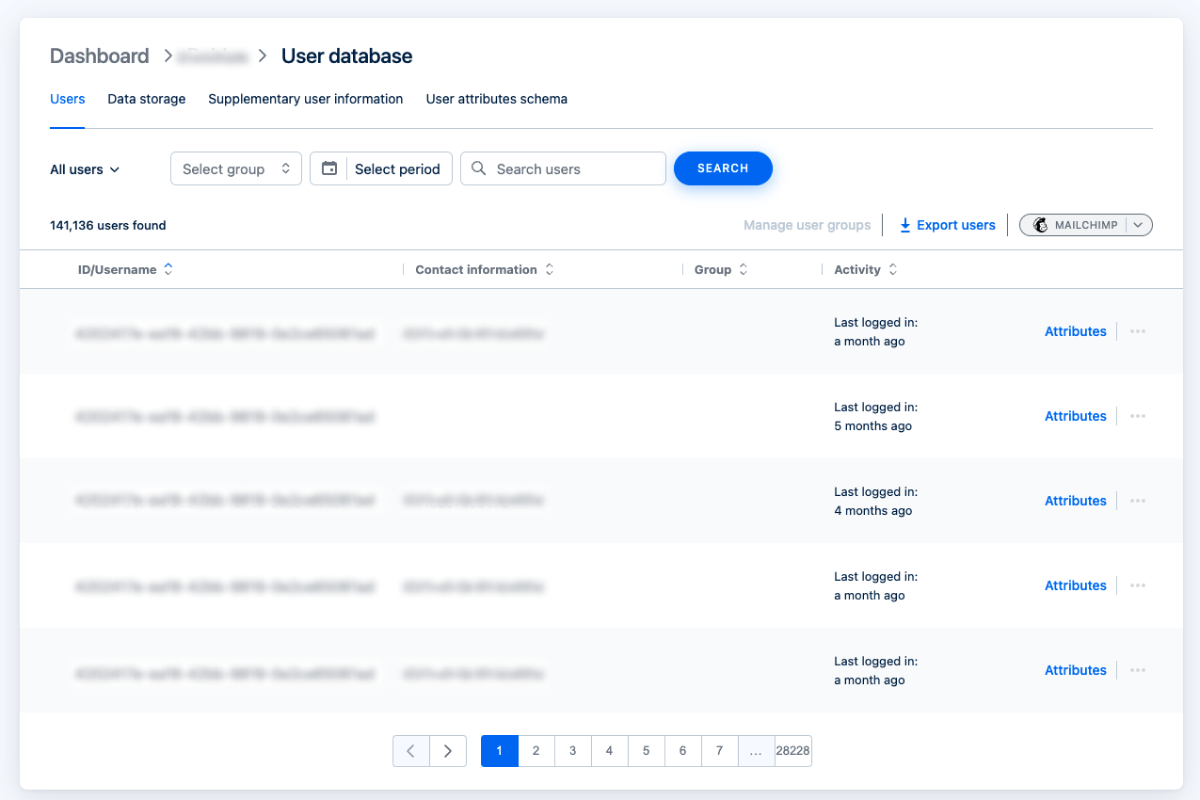
- En la ventana emergente, seleccione el atributo que desea editar, haga clic en el símbolo del lápiz para editar el valor y haga clic en Save.
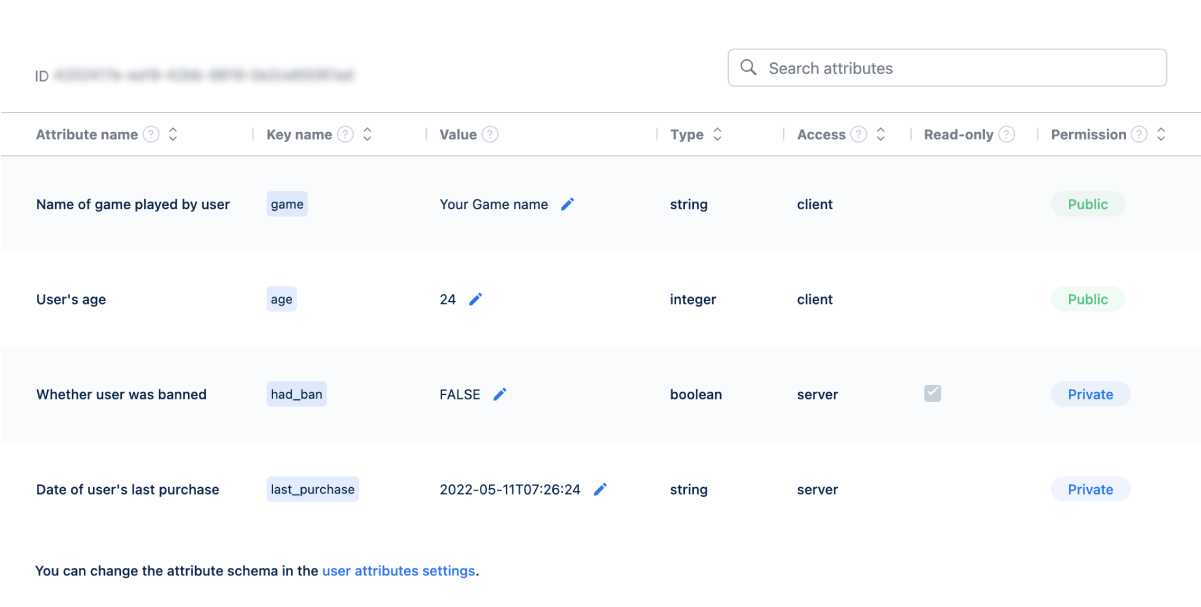
¿Te ha resultado útil este artículo?
¡Gracias por tu mensaje!
Nos ayudará a mejorar tu experiencia.¿Has encontrado una errata u otro error de texto? Selecciona el texto y pulsa Ctrl+Intro.
